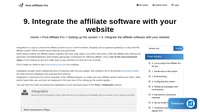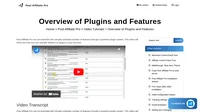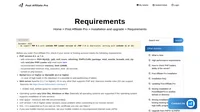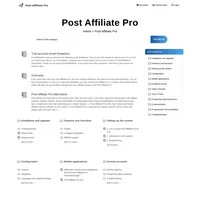WP eStore (Módulo WordPress) integration
Um poderoso plugin de carrinho de compras para WordPress para vender qualquer tipo de produto tangível ou intangível do seu próprio site em WordPress.
WP eStore é um plugin de carrinho de compras simples para vender produtos digitais (ebook, mp3, fotos) e não digitais do seu blog em WordPress através do PayPal ou outros gateways de pagamento. Os bens digitais são entregues automaticamente ao comprador após a compra usando links de download criptografados e com tempo limitado.
Integração com PayPal
Faça login no seu FTP e navegue até o seu diretório WordPress:
wp-content/plugins/wp-cart-for-digital-products/lib/gateway/ e edite o arquivo PaymentGateway.php
Encontre a função submitPayment2() e substitua o bloco foreach inteiro por este código:
foreach ($this->fields as $name => $value) {
$id = '';
if ($name == 'notify_url') $id='id="pap_ab78y5t4a"';
echo "<input type="hidden" name="$name" value="$value" $id/>";
}
echo '<script id="pap_x2s6df8d" src="https://URL_TO_PostAffiliatePro/scripts/trackjs.js" type="text/javascript"></script>
<script type="text/javascript">';
echo "PostAffTracker.setAccountId('Account_ID');";
echo "PostAffTracker.writeCookieToCustomField('pap_ab78y5t4a','', 'pap_custom');
</script>";
É isso. Salve seu trabalho e verifique se os botões (formulários) do paypal em sua página contêm a string id=”pap_x2s6df8d” no campo notify_url. Se sim, continue com a etapa 3.
Se o id=”pap_x2s6df8d” não puder ser encontrado no campo notify_url, continue com a etapa 2 .
Integração com PayPal – solução alternativa
Se as instruções na etapa n° 1 não funcionaram para você, provavelmente você terá que modificar o seguinte arquivo:
wp-content/plugins/wp-cart-for-digital-products/eStore_misc_functions.php
e nesse arquivo você terá que localizar o
print_eStore_buy_now_button($id,$button='',$nggImage='')e/ou
print_eStore_subscribe_button_form($id)função e nessa função substitua
$urls .= '<input type="hidden" name="notify_url" value="'.$notify.'" />';
com isso:
$urls .= '<input id="pap_ab78y5t4a" type="hidden" name="notify_url" value="'.$notify.'" />';
e, em seguida, no arquivo footer.php do seu tema WP, adicione o seguinte código:
<!--PAP Integration starts here-->
<script id="pap_x2s6df8d" src="https://URL_TO_PostAffiliatePro/scripts/trackjs.js" type="text/javascript"></script>
<script type="text/javascript">
PostAffTracker.setAccountId('Account_ID');PostAffTracker.writeCookieToCustomField('pap_ab78y5t4a', '', 'pap_custom');
</script>;
<!--PAP Integration ends here-->Agora verifique o código do botão paypal (formulário) em sua página e se o campo notify_url contém a string id=”pap_ab78y5t4a”, e então continue para a etapa n° 3.
Integração com PayPal
A etapa final para integrar sua WPeStore com o PayPal é definir o URL de redirecionamento do IPN. Todos os dados serão reenviados para o seu Post Affiliate Pro. Encontre e edite o arquivo wp-content/plugins/wp-cart-for-digital-products/paypal.php e então encontre a função _validateipn().
Insira o seguinte código lá:
/* Post Affiliate Pro integration snippet */ $ch = curl_init(); curl_setopt($ch, CURLOPT_URL, "https://URL_TO_PostAffiliatePro/plugins/PayPal/paypal.php?pap_custom=".$_GET['pap_custom']); curl_setopt($ch, CURLOPT_POST, 1); curl_setopt($ch, CURLOPT_POSTFIELDS, $_POST); curl_exec($ch); /* /Post Affiliate Pro integration snippet */
É isso. Salve seu trabalho e seu Paypal está integrado agora. Não se esqueça de habilitar o plugin do Paypal no seu Post Affiliate Pro.
Não se esqueça de integrar seu WordPress com o código de rastreamento de cliques – você pode, por exemplo, colocar ele no seu arquivo de rodapé global.
9. Integrate the affiliate software with your website
Integrate your affiliate software seamlessly with your website for effective tracking of referrals and commissions. Set it up right!
Overview of Plugins and Features
Discover the limitless potential of Post Affiliate Pro with its powerful plugin system, enabling you to enhance your account with a wide range of features. Learn how to activate features like Action Commissions, Banner Rotator, and Multiple Currencies, and explore integration options through our plugin directory. Visit now to transform your affiliate marketing strategy!
Easily integrate Post Affiliate Pro or Post Affiliate Network with WordPress using our plugin to track clicks, register new users as affiliates, and monitor contact form submissions. Activate click tracking, automate affiliate signups, and utilize affiliate shortcodes to enhance your website's functionality. Download now to streamline your affiliate management directly from WordPress.